Hướng dẫn chia sẻ vị trí qua Zalo trên Android và iPhone: Nhanh gọn trong vài bước
Nội dung bài viết
Zalo mang đến 2 lựa chọn chia sẻ vị trí linh hoạt: Theo dõi di chuyển thời gian thực hoặc chọn điểm cố định trên bản đồ. Đặc biệt không cần dùng thêm ứng dụng bên thứ ba như Google Maps.
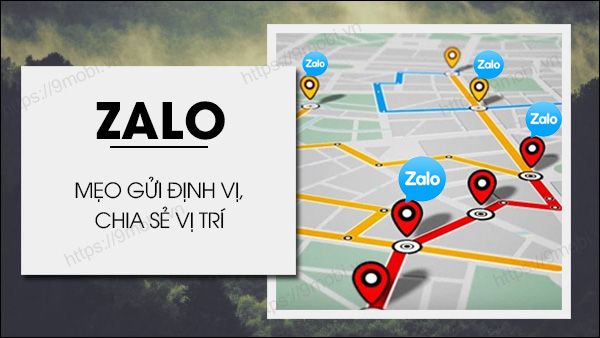
Bí quyết chia sẻ vị trí trên Zalo cực kỳ đơn giản ai cũng làm được
1. Hướng dẫn gửi vị trí qua Zalo trên iPhone.
2. Cách chia sẻ định vị qua Zalo trên Android.
3. Mẹo hay: Chia sẻ vị trí từ Google Map qua Zalo.
Cẩm nang chia sẻ vị trí chính xác qua Zalo trên smartphone
*Điều kiện cần: Bạn phải đăng ký tài khoản Zalo để có thể trải nghiệm đầy đủ các tính năng hữu ích của ứng dụng.
1. Hướng dẫn chi tiết chia sẻ vị trí qua Zalo trên iPhone
Bước 1: Cài đặt Zalo phiên bản mới nhất trên thiết bị iOS
- Tải ngay bản iOS mới nhất: Zalo dành cho iPhone
Bước 2: Cho phép Zalo truy cập dịch vụ định vị trên thiết bị.
- Truy cập Cài đặt > Chọn ứng dụng Zalo > Bật quyền truy cập Vị trí.
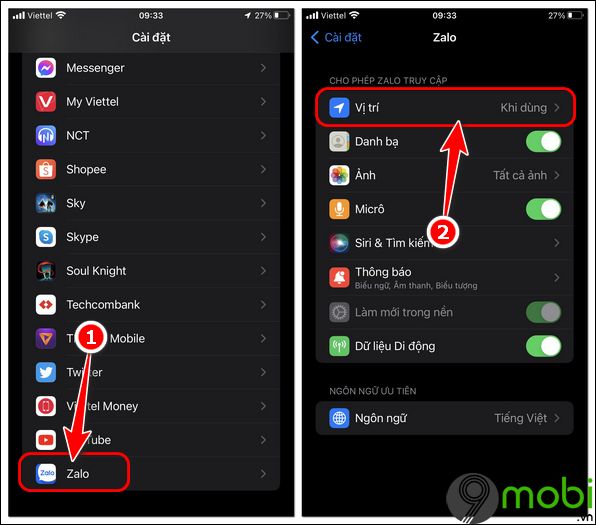
- Đánh dấu chọn Luôn cho phép để ứng dụng có thể truy cập Vị trí chính xác của bạn mọi lúc.
Bước 3: Khởi động Zalo, tìm và chọn người bạn muốn chia sẻ vị trí.

Bước 4: Nhấn vào biểu tượng ba chấm > Chọn mục Vị trí.

Bước 5: Lựa chọn giữa Theo dõi hành trình thời gian thực hoặc gửi Điểm đứng hiện tại.
- Vị trí hiện tại: Hệ thống sẽ tự động xác định vị trí của bạn hoặc bạn có thể chọn điểm bất kỳ trên bản đồ.
+ Chọn điểm đến mong muốn => Nhấn nút Gửi để hoàn tất.

- Chia sẻ hành trình thời gian thực: Tự động cập nhật lộ trình di chuyển của bạn liên tục.
+ Bấm chọn Chia sẻ hành trình trực tiếp => Thiết lập khoảng thời gian bạn muốn chia sẻ.

2. Bí quyết chia sẻ vị trí qua Zalo trên điện thoại Android
Bước 1: Cập nhật Zalo phiên bản mới nhất trên thiết bị.
- Tải ngay phiên bản Android mới nhất: Zalo dành cho Android
Bước 2: Khởi động Zalo, chọn người nhận bạn muốn chia sẻ vị trí.
Bước 3: Nhấn vào biểu tượng ba chấm > Chọn tính năng Vị trí.

Bước 4: Khi hệ thống yêu cầu bật GPS, hãy xác nhận bằng cách nhấn Đồng ý.
- Nếu GPS đã được kích hoạt, bạn có thể chuyển thẳng tới Bước 6.
Bước 5: Kích hoạt quyền truy cập Vị trí thiết bị để tiếp tục.

Bước 6: Lựa chọn phương thức chia sẻ vị trí phù hợp trên Zalo.
- Chia sẻ điểm cố định: Nhấn Gửi vị trí hiện tại hoặc chỉ định địa điểm bất kỳ trên bản đồ > Xác nhận Gửi.

- Theo dõi hành trình: Chọn Chia sẻ hành trình trực tiếp > Thiết lập thời gian cập nhật vị trí.

+ Khi cần ngừng chia sẻ, nhấn chọn Dừng cập nhật vị trí để kết thúc.

3. Bí kíp chia sẻ vị trí từ Google Map thông qua Zalo
Bước 1: Kích hoạt tính năng Định vị trên thiết bị di động.
- Phương án 1: Truy cập Cài đặt > Chọn mục Định vị > Kích hoạt Cho phép sử dụng vị trí.
- Phương án 2: Vuốt từ trên xuống để mở bảng điều khiển nhanh > Bật biểu tượng Định vị.
Bước 2: Khởi động Google Maps > Chọn điểm đang đứng hoặc vị trí tùy chọn trên bản đồ.
Bước 3: Nhấn nút Chia sẻ > Tìm và chọn ứng dụng Zalo.

Bước 4: Chọn người nhận muốn chia sẻ > Xác nhận bằng nút Gửi.
- Người nhận chỉ cần mở liên kết để xem chính xác vị trí của bạn trên Google Maps.

Tính năng chia sẻ vị trí qua Zalo giúp việc hẹn hò hay tụ tập trở nên dễ dàng hơn bao giờ hết. Hãy trải nghiệm ngay bằng cách chia sẻ điểm đến của bạn với bạn bè để cùng khám phá sự tiện lợi tuyệt vời này.
Ngoài chia sẻ vị trí trên Zalo, bạn còn có thể định vị qua số điện thoại - giải pháp hữu hiệu khi cần tìm kiếm thiết bị di động bị thất lạc.
https://Tripi.vn/cach-gui-dinh-vi-qua-zalo-32041n.aspx
Có thể bạn quan tâm

Khám phá cách sử dụng từ nối trong tiếng Anh - Hướng dẫn và ví dụ chi tiết

Surname là gì? Khám phá ý nghĩa của từ Surname và cách sử dụng chính xác nhất.

Khám phá tên gọi tiếng Anh của các loài động vật

Phương pháp tính trung bình cộng và các ví dụ minh họa chi tiết

Lợi ích của việc giặt quần áo với nước nóng


